BitLocker To Go
BitLocker To Go
BitLocker on andmekandja täieliku krüpteerimise funktsioon, mis on kasutatav alates Windows Vista Ultimate ja Enterpirde ning Windows Server 2008 ilmumisest. Selle mõte seisneb selles, et kaitsta andmekandjat selle täieliku krüpteerimisega. Algseades kasutab BitLocker AES krüpteerimis algoritmi koos 128bitise võtme ja "Elephant diffuser".
BitLocker To Go kasutab BitLockeri tehnoloogiat kogu andmekandja krüpteerimisel ning laiendab selle võimekuse irdmäluseadmetele nagu USB-mäluseade,mälukaardid ja välised kõvakettad. Tänapäeval on irdmäluseadmed väga suure mahutavusega, kuid samas väga väikesed ja sellest tulenevalt ka kergesti kaotatavad või röövitavad. Sellisele pisikele seadmele mahub terve hulk andmeid, mis pole mõeldud võõrastele silmadele,sellepärast tuleb need andmed krüpteerida ja selleks on BitLocker To Go ideaalne.
Kuigi BitLocker To Go kasutab Bitlockeri tehnoloogiat on see siiski võimekam kuna seda saab kasutada ka FAT failisüsteemidaga mitte ainult NTFS. BitLocker To Go töötab täiesti eraldi BitLockerist endast seega ei pea olema BitLocker ise kasutuses ning sama käib ka TMP(Trusted Platform Module) riistvara kohta. Alates Windows 7 ja BitLocker To Go-st on ettevõtetel võimalus kontrollida, et nende tööjaamades saab faile kirjutada ainult BitLocker To Go kaitstud seadmetel, seda siis Group Policy-t kasutades.
BitLocker To Go kasutamine
BitLocker To Go saab sisselülitada BitLocker Drive Encryption Control Panel rakendusest.
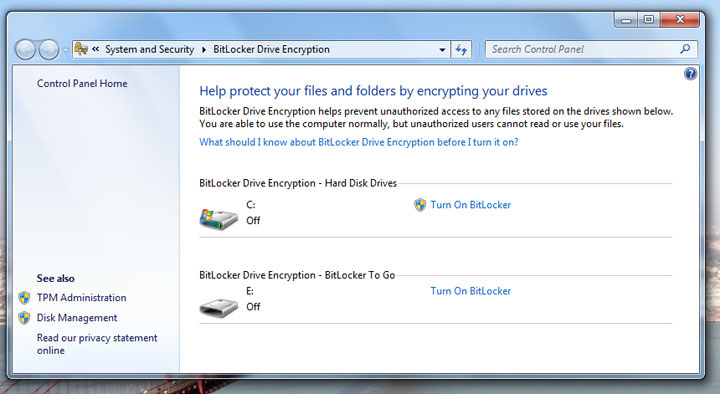
Alates Windows 7-st ka läbi Windows Exploreri, mis on väga lihtne ja käepärane.
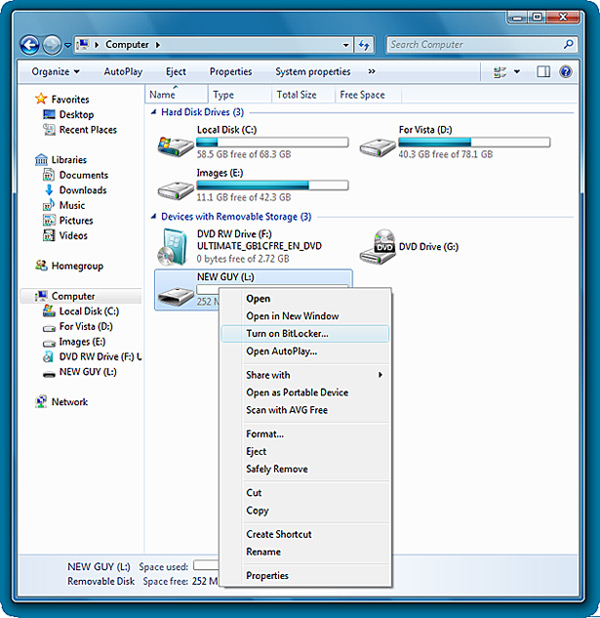
Kui olete BitLockeri käivitanud avatakse BitLocker Drive Encryption ning hakatakse seadistama irdmäluseadme krüpteerimist.
Esmalt küsitakse kuidas soovite te oma seadet avada, mis võib toimuda tavalise parooliga või siis smartcard + pinkood.
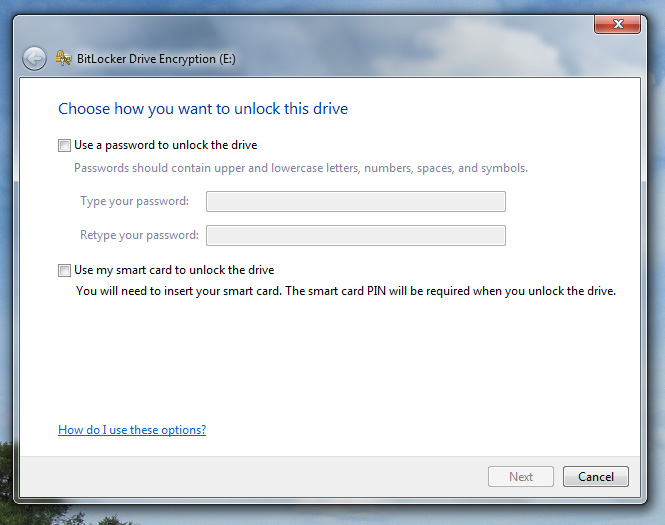
Peale avamise meetodi valimist ja kinnitamist küsitakse kas te soovite salvestada ja/või printida oma "recovery key" mis on 40 numbrist koosnev võti, millega on võimalik avada krüpteeritud seade juhul kui olete unustanud parooli või kaotanud smartcardi.
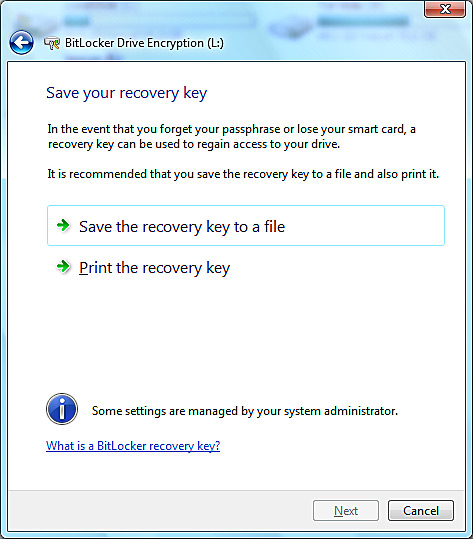
Edasi minnes küsitakse luba alustamaks seadme krüpteerimist.
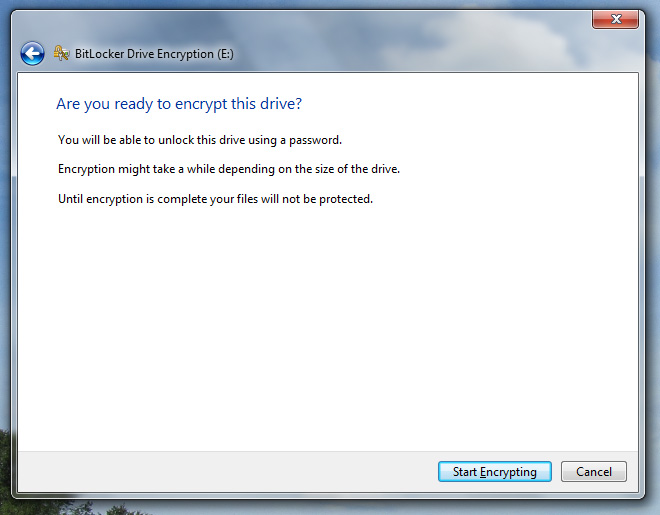
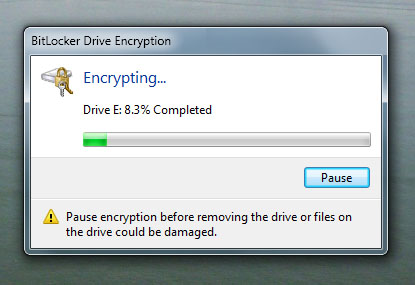
NB! Seadme krüpteerimine on aeglane protsess, seega varuge aega. 2GB suuruse mälupulga krüpteerimine võib võtta ca. 20 minutit.
Krüpteerimine on võimalik peatada ajutiselt juhuks kui teil on vaja millegi pärast seade eemaldada tööjaamast.
Kui ei peata krüpteerimist enne eemaldamist on võimalik, et kaotate seadmel olevad failid.
Kui krüpteerimine on lõpetatud siis võite märgata, et seadme ikoonile on lisandunud tabaluku märge mis viitab, et tegemist on krüpteeritud seadmega.
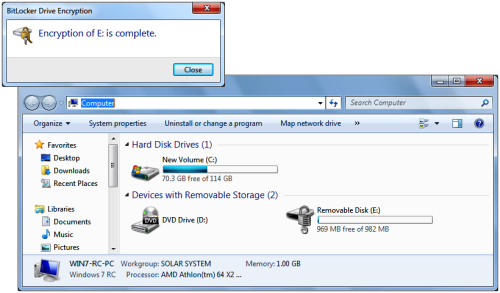
Kui te ühendate juba krüpteeritud seadme siis küsitakse teilt avamiseks vajalikku parooli või smartcard+pin sisestamist.
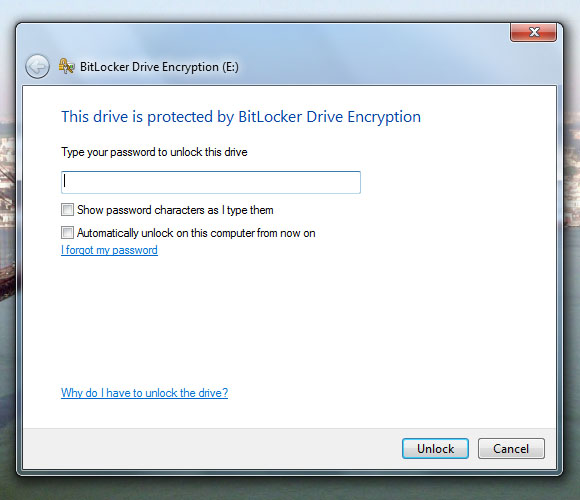
Samuti on võimalik seadistada, et enda raalis avataks seade automaatselt, seega küsitaks avamiseks vajalikku infot ainult võõrassse masinasse ühendamisel.
BitLocker To Go konfigureerimine
Kui juba BitLocker To Go on paigaldatud andmekandjale saab seda seadistada erinevatel viisidel.
Seadistus võimaluste juurde saab kui Windows Exploreris vajutada krüpteeritud irdmäluseadmel parem hiireklõps ja valida "Manage Bitlocker" kus avaneb uus aken järgmiste võimalustega
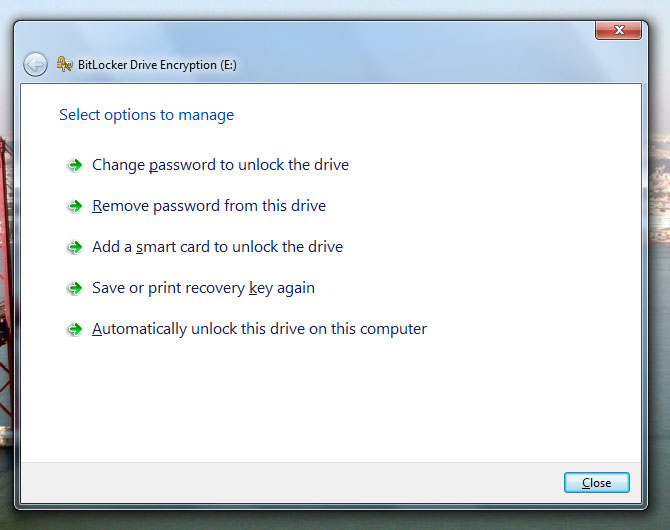
või siis BitLocker Drive Encryption rakenduse kaudu kus on võimalik ka dekrüpteerida andmekandja, mis samuti võtab kaua aega.
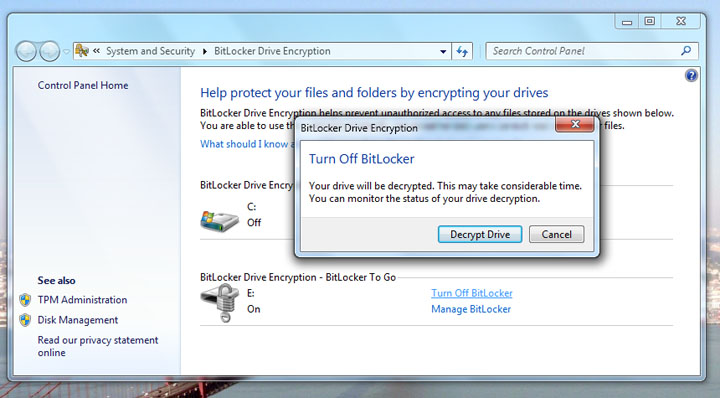
BitLocker To Go Reader
BitLocker To Go krüpteeritud seadmed töötavad kõikidel Windows 7 süsteemidel ilma lisa rakendusi vajamata kuid vanematel operatsiooni süsteemidel tuleb kasutada BitLocker To Go Reader, mida pakutakse AutoPlay aknas kui sisestatakse krüpteeritud andmekandja.
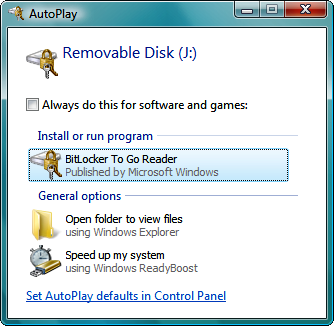
Paigaldamine ja käivitamine võtab hetke aega ning peale seda küsitakse teilt avamiseks vajaliku informatsiooni.
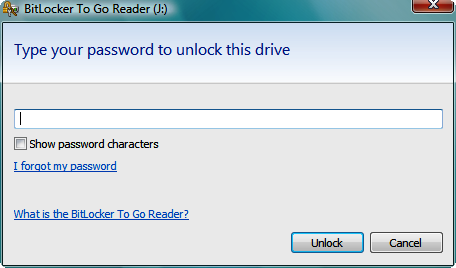
Peale avamist käivitub BitLocker To Go Reader rakendus, mis näeb välja kui Explorer kuid päris nii ei tööta, näiteks ei saa te avada faile topelt hiireklõpsuga.
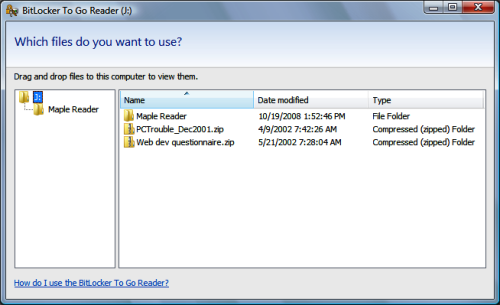
Samuti ei ole võimalik faile lisada läbi BitLocker To Go Reader rakenduse, kuna see võimaldab ainult andmete lugemist ja maha kopeermist.
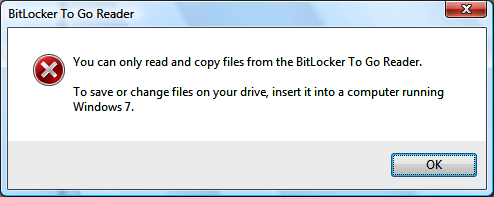
Kasutatud kirjandus
http://www.techrepublic.com/blog/window-on-windows/secure-your-usb-drives-with-bitlocker-to-go-for-windows-7/1176
http://www.winsupersite.com/article/windows-7/windows-7-feature-focus-bitlocker-to-go
http://www.pcmag.com/article2/0,2817,2335346,00.asp#fbid=uHmgZK6JZu0
http://technet.microsoft.com/en-us/windows/dd408739
Autor
Velmar Piibeleht
A32